Spotify ha sido y sigue siendo uno de los servicios de transmisión de música más populares en la actualidad. Cuenta con más de 40 millones de canciones y pistas en su catálogo, lo que permite a sus usuarios experimentar y disfrutar de una amplia gama de música con alta calidad. Con Spotify, puedes disfrutar de los lanzamientos más exclusivos y los álbumes más actualizados de los artistas, incluso las canciones clásicas también se pueden encontrar en su enorme biblioteca de música. otra cosa con Spotify si se puede disfrutar solo con el navegador web, el único problema aquí es el cierre accidental del navegador y la pérdida de sus registros actuales en Spotify. Entonces, es mucho mejor tener Spotify para Linux, para Mac, Windows, o para cualquier dispositivo móvil que tengas y prefieras usar.
Hay una variedad de maneras de cómo tener Spotify para Linux, y más adelante, nos ocuparemos de algunos de los métodos que puede utilizar para hacer esto posible. Simplemente dedique un poco de su tiempo y continúe leyendo hasta el final de esta publicación y aprenda sobre cómo tener directa e indirectamente Spotify para Linux.
Contenido del artículo Parte 1. ¿Puedes conseguir Spotify ¿En Linux?Parte 2. ¿Cómo instalo? Spotify ¿En Linux?Parte 3. Obtener Spotify Canciones en Linux pero sin instalarloParte 4. Resumen
Spotify es un servicio de transmisión de música digital que contiene una amplia gama de música en su catálogo. Tiene más de 40 millones de canciones en su biblioteca, como se comentó en la introducción hace un tiempo, que van desde canciones antiguas hasta los lanzamientos más exclusivos y actualizados. Con el Spotify aplicación, puede tener acceso a diferentes contenidos de muchos creadores de todo el mundo, puede disfrutar de diferentes canciones, listas de reproducción e incluso podcasts.
Spotify ha permitido también a sus usuarios jugar al Spotify contenido de forma gratuita, incluso sin una suscripción a la misma. Pero, por supuesto, se pueden experimentar altas posibilidades de tantas restricciones como la descarga de contenidos y la omisión limitada de las canciones que se reproducen. Con la versión gratuita del Spotify aplicación, también está prohibido transmitir las canciones sin conexión. Pero en cualquier momento, puede actualizar su versión gratuita a una cuenta Premium siempre que quiera alejarse de las restricciones mencionadas. Pero ya sea que esté utilizando la aplicación de forma gratuita o no, aún puede experimentar las cosas que he enumerado a continuación.
A continuación se muestra la lista de dispositivos compatibles para Spotify.
Las versiones compatibles para Mac incluyen OS X 10.11 y superior.
Las versiones compatibles para Mac incluyen Windows 7 y versiones posteriores.
Las versiones compatibles con Android incluyen el sistema operativo Android 5.0 y superior.
Las versiones compatibles con iOS incluyen iOS 12 y superior.
Debe tener en cuenta que si solo tiene una cuenta, tiene prohibido usarla en varios dispositivos. Por lo tanto, es estrictamente una cuenta por dispositivo. Además de esto, también puedes tener Spotify para Linux. Dado que este sistema no cuenta con el apoyo activo de Spotify, notará algunas diferencias, como la forma de instalar el Spotify aplicación en este tipo de dispositivo. Pero de todos modos, he incluido aquí una sección separada sobre cómo puedes tener Spotify para Linux. La aparición de la Spotify la interfaz principal de la aplicación también puede diferir un poco.
También puedes tener Spotify canciones accesibles simplemente usando el Spotify reproductor web utilizando su navegador web. A continuación se muestra la lista de navegadores web compatibles por Spotify.
Spotify te permite también disfrutar de tu favorito Spotify canciones en algunos dispositivos que tiene actualmente a través de la ayuda de conexiones inalámbricas como Spotify Connect, Bluetooth, Alexa, Asistente de Google, Chromecast, Apple AirPlay y mucho más. Él Spotify La aplicación también se puede usar en sus televisores, automóviles, relojes inteligentes, consolas de juegos y similares.
Recuerda que todos los contenidos ofrecidos por Spotify solo se puede disfrutar y acceder a través de los dispositivos y sitios permitidos por Spotify.
Since Spotify acaba de anunciar que sería compatible con Snap Package, solo significa que si su dispositivo ha estado usando Snap, entonces puede tener fácilmente el Spotify aplicación instalada en su dispositivo. Básicamente, si su Linux ha sido compatible con Snap, será muy conveniente para usted tener la aplicación al instante.
El Spotify La aplicación aparece como una aplicación Snap en el Centro de software, por lo que aquellos que usan Ubuntu 18.04 y 20.04 pueden tener directamente la Spotify aplicación en sus dispositivos desde esta ubicación. Pero, ¿qué sucede si su dispositivo no es compatible con Snap Package?
Si no hay Snap en su dispositivo, puede instalarlo directamente a través del comando "Sudo apt-get install snapd". Después de hacerlo, instale el Spotify aplicación snap usando el comando de "sudo snap install Spotify.
Una vez que la Spotify La aplicación Snap se instaló con éxito en su Linux, ya aparecerá en el menú de aplicaciones de su dispositivo. Cuando abra la aplicación Snap, es posible que deba completar algunos Spotify detalles para que pueda proceder a iniciar sesión con su Spotify cuenta. Todavía puede usar su cuenta de Facebook o cualquier cuenta suya que haya vinculado al iniciar sesión con el Spotify Aplicación instantánea.
El Spotify La aplicación Snap realmente funciona bien con Ubuntu. El único problema aquí es que en el menú de sonido, no podría ubicar con éxito la opción de control de medios. Esto significa que debe utilizar las teclas de medios incorporadas en su Linux para controlar las canciones. Puede usar las teclas de medios de su sistema para controlar las canciones o reproducirlas o pausarlas.
En este método, lo primero que tienes que hacer para tener Spotify para Linux es abrir una terminal a través de la tecla de método abreviado "Ctrl+Alt+T" y luego ingresar el comando "sudo sh -c 'echo" deb http://repository.spotify.com estable no libre” y luego “/etc/apt/sources.list.d/spotify.lista'". La entrada de estos comandos hará que el repositorio se agregue a la lista de fuentes del software.
Ahora es el momento de verificar si tiene curl instalado en su sistema Ubuntu. Si aún no tiene el mencionado, entonces puede instalar curl a través del comando "sudo apt install curl". Una vez que ya tenga instalado su sistema Ubuntu, ahora es el momento de tener también la clave GPG del Spotify repositorio que acaba de agregar al Spotify lista de fuentes hace un tiempo. No puede omitir este paso porque su sistema Ubuntu debe confiar en el repositorio que agregó.
Lo siguiente que tienes que hacer es descargar el Spotify aplicación en su Linux. Puede hacer esto posible con la ayuda del comando “curl -sS https://download.spotify.com/debian/pubkey.gpg | sudo apt-key agregar –“. Luego, justo después de eso, solo tiene que actualizar el Spotify aplicación instalada. Puedes actualizar el Spotify clientes a través del comando “sudo apt update sudo apt install spotify-cliente".
Una vez que la Spotify la aplicación se instaló con éxito en su Ubuntu, ahora puede comenzar a disfrutar de las mismas características de su Spotify solicitud. Primero tienes que buscar el Spotify app en Unity Dash de Ubuntu. Y al igual que la forma anterior, realmente funciona bien con tu Linux.
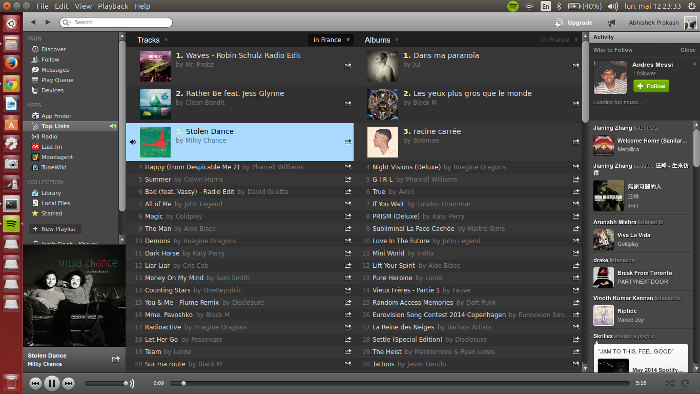
Si no desea instalar Spotify para Linux, entonces hay una manera que podría sugerirle para que aún pueda sincronizar las canciones con su Linux. Puede usar el notable convertidor “TuneSolo Spotify Convertidor de musica” al descargar el Spotify canciones usando otro dispositivo y luego transfiriéndolas a su Linux una vez que se realizó la descarga. Pero antes de abordar los pasos a seguir para tener Spotify para Linux, analicemos primero las características de TuneSolo Spotify Convertidor de música.
Spotify las canciones generalmente están protegidas por DRM (Administración de derechos digitales), por lo que no se pueden reproducir en cualquier dispositivo que desee usar. Spotify solo ha permitido que los usuarios reproduzcan las canciones en no más de tres dispositivos, lo que le impone limitaciones para disfrutar de la Spotify canciones que amas. Pero con TuneSolo Spotify Music Converter, puede tener las canciones accesibles en muchos dispositivos sin restricciones.
TuneSolo Spotify Music Converter también es capaz de ayudarlo a descargar sus canciones favoritas en Spotify. También es muy hábil para convertir las canciones descargadas en un formato de audio que se puede reproducir en casi todos los dispositivos que tienes a tu alrededor. Algunos de los formatos más comunes que tienen y estamos disponibles para que usted incluya el formato MP3, WAV, AAC, FLAC y más.
Una vez que las canciones se conviertan a otro formato de audio, podrá reproducirlas sin conexión. Lo que sabemos es que solo podemos jugar Spotify canciones sin conexión si tenemos una suscripción a Spotify Premium, pero con la ayuda de TuneSolo Spotify Music Converter, también puede disfrutar de la misma función.
Otra característica que seguramente te encantaría TuneSolo Spotify Music Converter es su capacidad para hacer el trabajo hasta 5 veces la velocidad de conversión. Puede terminar todo el proceso de descarga y conversión en solo un par de minutos. Con esta característica, seguramente puede ahorrar mucho tiempo. Imagínate, en tan solo unos minutos, ya puedes tener decenas de canciones convertidas.
Eso sí, la rápida velocidad de conversión no podría apreciarse en absoluto si el producto resultante es de muy baja calidad. Con TuneSolo Spotify Music Converter, puede estar seguro de que se le dará la mejor calidad de canciones.
Hay cierta información importante que se necesita para identificar Spotify canciones Si lo que le preocupa es cómo se puede guardar y preservar esta información, entonces debería dejar de preocuparse ahora. Puedes confiar TuneSolo Spotify Music Converter mantiene las etiquetas ID3 y la información de metadatos de las canciones incluso después de pasar por el proceso de conversión.
Otra cosa que te encantaría de usar TuneSolo Spotify Music Converter es que permite a sus usuarios organizar su propia biblioteca de música de salida. Por lo tanto, depende de usted si organizará las canciones por artistas o por álbumes o por cualquier categoría que desee que sean. Será mucho más fácil para usted ubicar el archivo de su canción de destino porque en lugar de buscarlos uno por uno, simplemente puede hacer clic en la carpeta específica para tener la canción. También puede ahorrar mucho tiempo con la ayuda de esta función.
Esto es realmente lo que es bueno con TuneSolo, tendrá derecho a actualizaciones gratuitas siempre que haya una disponible. También puede solicitar el soporte del equipo técnico si en caso de encontrar un problema en medio del proceso de descarga y conversión usando TuneSolo.
Si desea probar TuneSolo Spotify Convertidor de música en tener Spotify para Linux, a continuación se muestran los pasos sobre cómo puede usar este convertidor correctamente.
Lo primero que tienes que hacer es ir a la tienda de aplicaciones de tu dispositivo y descargar la aplicación. O simplemente puede dirigirse al sitio web oficial de TuneSolo Spotify Music Converter y descargue la aplicación desde allí. Después de descargar la aplicación, debe iniciarla en su dispositivo.
Una vez que hayas lanzado TuneSolo, espera un par de minutos hasta que cargue el Spotify solicitud. También tendrá que poner algunos Spotify detalles si la situación lo requiere. Ahora, vaya a los álbumes y listas de reproducción que desea convertir y cárguelos en el convertidor. Para hacer esto posible, puede simplemente arrastrar y soltar las canciones de su biblioteca de música en el convertidor o también puede copiar el enlace de las canciones y luego pegarlas en el área asignada para ellas.

Después de seleccionar las canciones, ahora puede comenzar a decidir qué formato de audio tener. Puede elegir entre los formatos de audio MP3, WAV, AAC y FLAC. También deberá permitir una carpeta de salida para las canciones convertidas terminadas.

Ahora que las canciones que se convertirán y el formato de salida están todos configurados, finalmente puede hacer clic en el botón "Convertir todo" para finalmente comenzar todo el proceso.

Una vez que las canciones ya hayan terminado de convertirse, ahora puede verificarlas y revisarlas en la sección de "Ver archivo de salida". Aquí es también donde podrá obtener la conversión Spotify canciones y guardarlas en el dispositivo que está utilizando. Inmediatamente después de eso, ahora puede intentar sincronizar las canciones con su Linux.
Con simples pasos a seguir, puede descargar fácilmente Spotify para Linux vía TuneSolo Spotify Convertidor de música. Esto es como la forma indirecta de tener Spotify para Linux, lo importante es que puedas disfrutar de las canciones con la ayuda de una herramienta de terceros.
El lado malo aquí es que hoy en día no se puede decir completamente que el Spotify aplicación podría funcionar mejor en su Linux. Actualmente, no hay desarrolladores de Linux anunciados e introducidos que puedan ayudar a solucionar Spotify errores y problemas. Entonces, si alguna vez tiene problemas con su Spotify aplicación instalada en su dispositivo Linux, sería una preocupación segura. Es mucho mejor usar TuneSolo Spotify Convertidor de música para tener Spotify para Linux. De hecho, ayudará a descargar su favorito Spotify contenido en otro dispositivo y luego puede transferirlos a su Linux después. Es equivalente a tener el oficial Spotify para Linux.
Inicio
Spotify Convertidor de musica
Métodos para descargar Spotify Para Linux
Comentarios(0)
Responder
1.Tu nombre
2.Tu correo electrónico
3.Tu reseña
Copyright © 2025 TuneSolo Software Inc. Todos los derechos reservados.
Comente
1.Tu nombre
2.Tu correo electrónico
3.Tu reseña
Enviar